Probabilmente conosci la combinazione di tasti del Mac per chiudere la finestra di un'app (cmd + W). E probabilmente finisci i programmi con una scorciatoia (cmd + Q). Ma cosa succede se si desidera chiudere tutte le finestre di un programma contemporaneamente senza chiudere l'app in background? C'è anche una scorciatoia da tastiera per questo in macOS sul computer Apple. Di cosa si tratta e quali vantaggi offre rispetto a quelli già menzionati, ho riassunto per te di seguito.
Capitoli in questo post:
Aggiornamento 28.01.2021/XNUMX/XNUMX: OPZIONE + chiudi finestra
Il vecchio testo del post qui sotto descrive come chiudere tutte le finestre con la combinazione di tasti CMD + OPTION + W. Sfortunatamente, questo non funziona più con macOS Catalina e macOS Big Sur.
Ma ho trovato un nuovo modo che fa il lavoro:
- Tenere premuto il pulsante OPZIONE
- Fai clic sul pulsante di chiusura rosso in alto a sinistra in una delle finestre dell'app
Tutte le finestre dell'app scompariranno, a meno che non contengano file non salvati, che ne impediscono la chiusura.
Scorciatoia da tastiera per Mac: chiudi tutte le finestre di un programma
Se hai più immagini e PDF aperti con l'app Anteprima, stai lavorando su più documenti Word contemporaneamente o hai diverse finestre del Finder aperte, lo schermo del Mac può sembrare rapidamente disordinato. Se è necessario cancellarlo rapidamente, è utile chiudere tutte le finestre delle app o le finestre del Finder contemporaneamente.
La combinazione di tasti che può essere utilizzata per questo è alt + cmd + W. Oltre al tasto comando e W, c'è anche il tasto opzione. Puoi facilmente provare la scorciatoia per esercitarti quando apri più finestre del Finder, più documenti TextEdit o simili. Quindi premi alt + cmd + W; tutte le finestre dell'app o del finder verranno chiuse. Il punto sotto l'icona del dock mostra che l'app è ancora attiva.
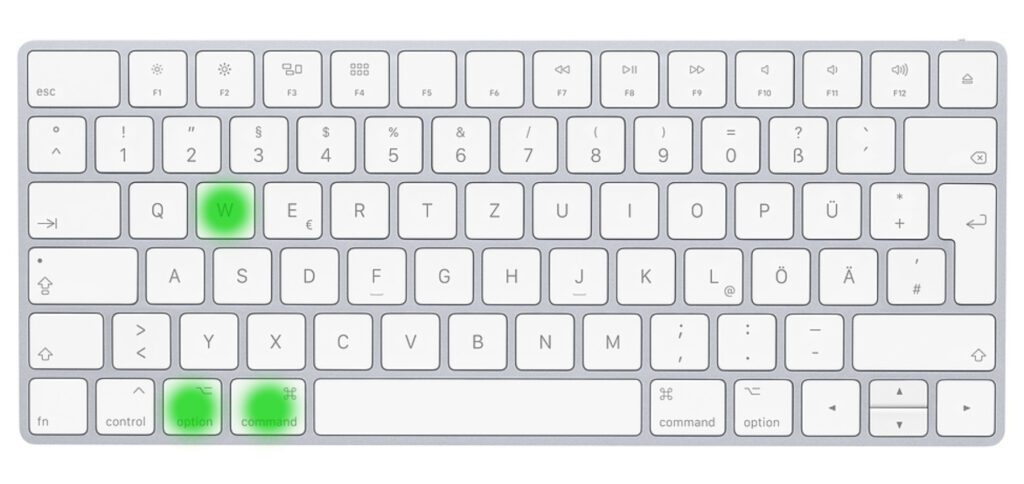
Chiudi tutte le finestre e chiudi completamente l'app
Ma quali sono i vantaggi di questo approccio? Bene, all'uscita dall'app con cmd + Q, tutti i processi del programma verranno terminati. Ciò significa che anche i dati non ancora salvati possono essere persi. In molte app ti verrà chiesto se desideri salvare quando premi cmd + Q, ma probabilmente esiste anche un software in cui ciò non accade.
Se usi cmd + alt + W, i dati temporanei del software rimarranno. Se poi riattivi la finestra, ovvero riapri l'app con i rispettivi documenti o progetti, questi verranno caricati con l'ultimo stato di elaborazione, almeno nel caso ideale.
Contributi simili
Dopo il diploma di scuola superiore, Johannes ha completato un apprendistato come assistente commerciale specializzato in lingue straniere. Dopo di che, però, decise di dedicarsi alla ricerca e alla scrittura, da cui divenne un lavoratore autonomo. Ha lavorato per Sir Apfelot, tra gli altri, ormai da diversi anni. I suoi articoli includono lanci di prodotti, notizie, istruzioni, videogiochi, console e altro ancora. Segue Apple Keynotes in diretta via streaming.









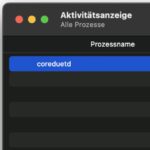
Il trucco non funziona per me, né nel Finder né nell'app Anteprima.
Sto lavorando su OS 10.15.7 e Bluetooth Magic Keyboard.
Ma difficilmente può essere per questo, vero?
Ho anche provato tutti i tipi di altre combinazioni di tasti, ma altrettanto senza successo. Ora mi chiedo se questo è dovuto a un bug nell'ultimo aggiornamento o se sto sbagliando qualcosa?
Ciao Rüdiger! Infatti la combinazione di tasti non funziona più. Ma c'è un altro modo che ha funzionato per me su macOS Big Sur: tieni premuto il tasto OPTION e fai clic sul pulsante rosso "Chiudi finestra". Quindi tutte le finestre dell'app dovrebbero chiudersi. L'ho anche aggiunto all'articolo sopra.